無料!MacでIEの動作確認テストができる「Remort IE」
こんばんは。
表題の通りなんですが、Macがメインで使っているマシンなので、
IEでチェックしたいときは、私の歴代パソコン4代目dynabookを見ないと駄目だったんですが、今は作業はほぼMacなので、ちょっとしたチェックにdynabookさんを起こすのはとっても面倒!
そんな私がみっけたのが「Remort IE」です!
アプリをダウンロードして、立ち上げるだけ!
設定も楽そうなのでコイツにしてみました!
以下、設定方法をまとめています。
1:Microsoftアカウントを作ろう
RemoteIEはMicrosoftさんのサービスです。
利用するのにアカウントが必要です。
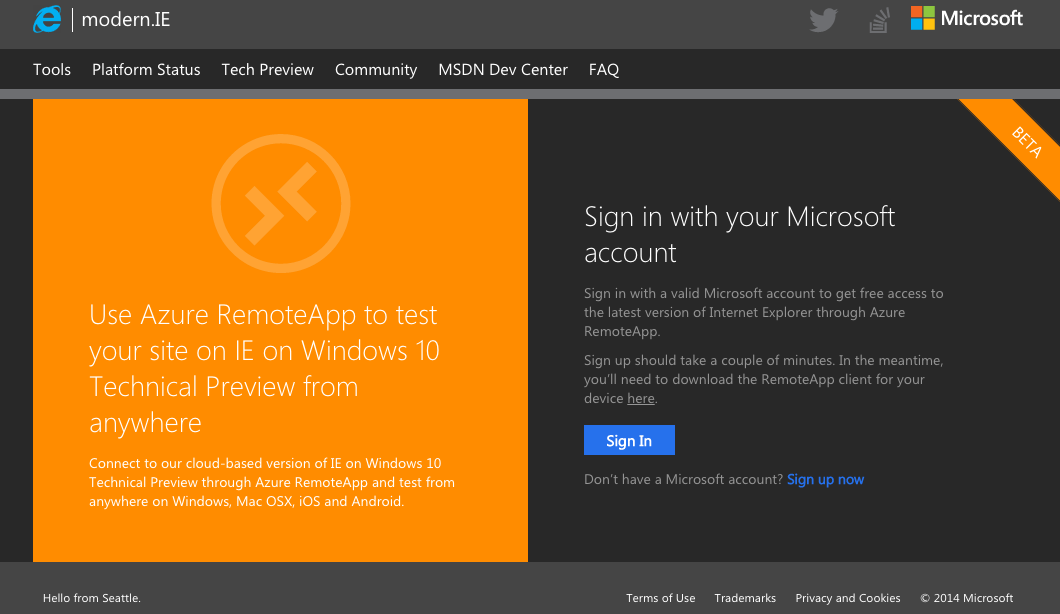
アカウントをもっていたら青いボタン「Sign In」
持ってなかったらその下の「Sign up Now」から情報を入力してやってください。
次に、住んでいる地域を設定。
日本ですので「East Asia」で「Submit」ボタン。
2:RemoteIEをインストール
先ほどの地域設定がおわると、インストールする端末を聞かれるのですが、リンク先がApp Storeですので、下記から直でダウンロードしてもOKだと思います。
2:RemoteIEの設定
アプリを起動しましたらば、こんな画面が立ち上がります。
ここでは右上にある
「Azure RemortApp」をクリックします。
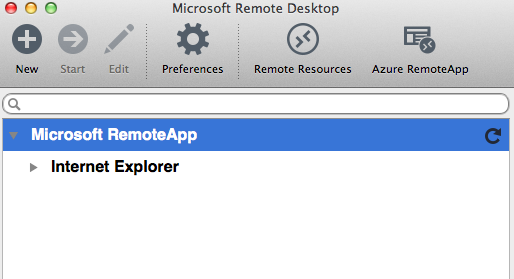
するとMicrosoftアカウントを聞かれるので、
サインインしてやってください。
そしたら、こんな画面に。
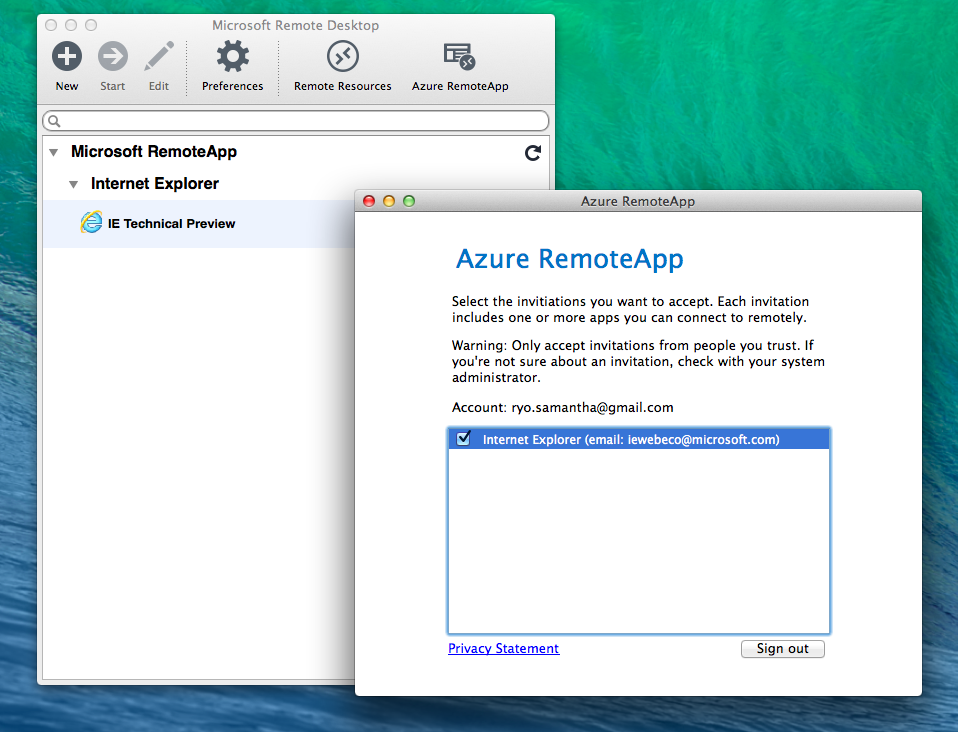
小さい方のポップアップのチェックボックスをいれたら、
大きい方の「IE technical Preview」をクリック!
すると真っ暗な画面からの〜
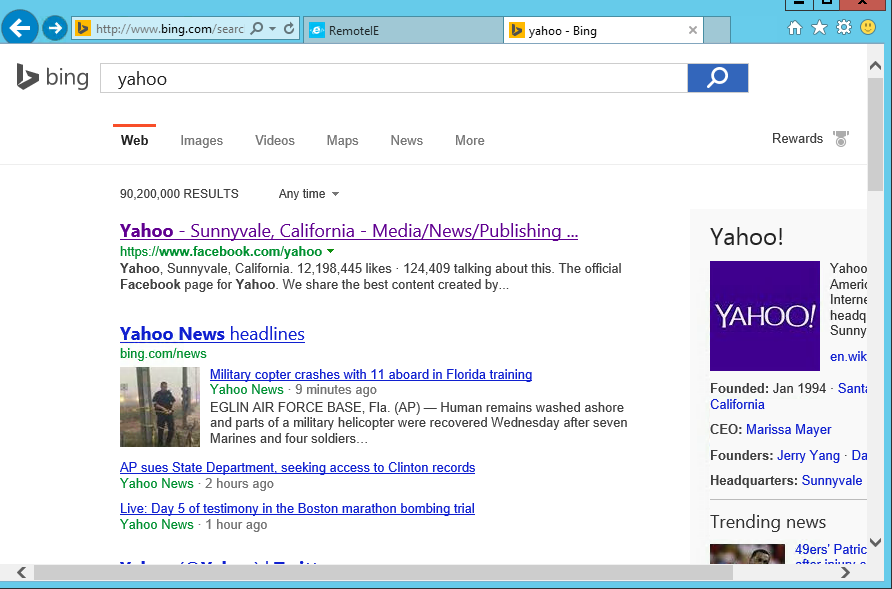
IEちゃん、こんにちわ!
これでIEが検証できる環境ができました ;)
ちょっとこまった事
インストールが無事できてやっほい!とおもってたのですが、なぜかキーボードショートカットからのコピペが出来ない・・・普通に右クリック(コンテキストメニュー)からペースト選ぶとはっつけれた!
そいで、それに合わせて現れたこまったさん。
認証が必要なサイトの検証だったのですが、
認証に入るIDの設定で@(アットマーク)を含む文字列を利用していたのです。
コピペがなんせできないので直打ちで、@のキーをおすと、あれれ?
[ …!! 何これ!
[ ←コイツに変換されちゃうんです!
なんでかなあと思って気がついたんですけれど、
Remort IEさんをいじっているときは、
なぜかキーボードがUSキーボードとして認識されている模様!
ですので、USキーボードで@を出す時の
「shift + 2」
を押すと出てきました!アットマーク!
まぁそんなこんなで入れてみたRemortIEですが、
開発者ツールも使えるみたいなんで、
開発ツール上でIEのバージョン違いも検証できるみたいです。
本物のIEで見るにこした事はないのでしょうが、今ここでちょいとのぞきたい時には存分に威力を発揮するのではないでしょうか。
もしよろしければお試しくださいませ!
ではでは!